电脑Windows许可证即将过期的解决方法(如何避免Windows许可证过期给电脑带来的风险)
37
2024-09-04
在Windows系统中,每个网络接口都有一个唯一的标识符,称为MAC地址(MediaAccessControlAddress)。了解如何查看MAC地址可以帮助我们解决一些网络问题,例如限制特定设备访问网络、配置网络过滤器等。本文将介绍使用命令行工具在Windows系统中查看MAC地址的方法。
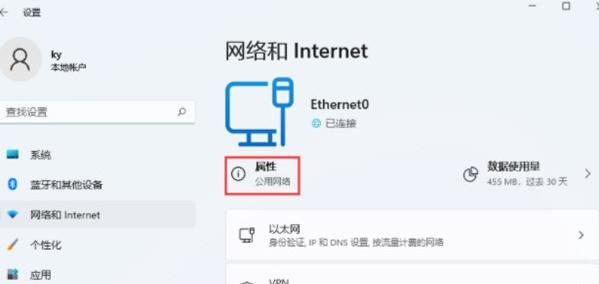
1.查看本地网络接口的MAC地址
在Windows系统中,可以使用ipconfig命令来查看本地网络接口的MAC地址。打开命令提示符窗口,输入ipconfig/all命令,然后查找“物理地址”字段,即可找到本地网络接口的MAC地址。
2.查看指定网络接口的MAC地址
如果有多个网络接口,需要查看某个特定接口的MAC地址,可以使用netsh命令。在命令提示符窗口中输入netshinterfaceshowinterface命令,然后查找相应接口的名称和MAC地址。
3.使用网络适配器属性来查看MAC地址
另一种查看网络适配器MAC地址的方法是通过网络适配器属性。打开控制面板,并选择“网络和Internet”→“网络和共享中心”→“更改适配器设置”。右键单击要查看MAC地址的网络适配器,选择“属性”,然后在“详细信息”选项卡中找到“物理地址”字段。
4.通过注册表查看MAC地址
Windows系统中的MAC地址也可以通过注册表进行查找。打开注册表编辑器(regedit),导航到HKEY_LOCAL_MACHINE\SYSTEM\CurrentControlSet\Control\Class\{4D36E972-E325-11CE-BFC1-08002bE10318}路径下,找到适配器子项,然后查看相应网络适配器的值中的NetworkAddress字段。
5.使用第三方工具查看MAC地址
除了使用命令行和系统自带的工具,也可以使用第三方的网络工具来查看MAC地址。WireShark是一款免费的网络分析工具,可以在捕获网络流量时查看MAC地址。
6.查看虚拟机的MAC地址
如果在虚拟机中运行Windows系统,可以通过与实际硬件接口相似的方式来查看虚拟机的MAC地址。打开虚拟机软件(如VMware、VirtualBox等),进入虚拟机设置界面,找到网络适配器设置,并查看相关信息。
7.查看无线网络接口的MAC地址
对于无线网络接口,也可以使用命令行来查看其MAC地址。打开命令提示符窗口,输入netshwlanshowinterfaces命令,然后查找“物理地址”字段。
8.查看MAC地址的作用
MAC地址在网络通信中起到了重要的作用,它可以唯一标识一个设备,使网络中的数据包能准确地传输到目标设备,从而保证网络通信的可靠性和安全性。
9.MAC地址的命名规则
MAC地址是由48位二进制数表示的,通常以十六进制数形式展示。前24位为厂商识别码,后24位为设备序列号。根据国际标准组织(IEEE)的分配规则,每个网络设备都应该具有唯一的MAC地址。
10.MAC地址的修改与伪装
尽管MAC地址是独一无二的,但某些情况下可能需要修改或伪装MAC地址。在一些网络环境中,为了保护隐私或绕过访问控制,用户可能会尝试修改MAC地址来欺骗网络系统。
11.MAC地址与IP地址的关系
MAC地址与IP地址是网络通信中两个不同的概念。MAC地址用于在局域网内寻址和识别设备,而IP地址则是用于在全球范围内唯一标识和定位设备的。MAC地址和IP地址之间存在映射关系,在数据包传输过程中起着重要的作用。
12.MAC地址冲突的解决方法
由于MAC地址应该是唯一的,但在某些情况下可能会出现冲突。当两个设备具有相同的MAC地址时,会导致网络通信故障。解决冲突的方法之一是手动修改其中一个设备的MAC地址,使其与其他设备不同。
13.MAC地址与安全性
在网络安全方面,MAC地址可以用于实施访问控制和网络过滤策略。通过限制特定MAC地址的访问,可以增强网络的安全性,防止未经授权的设备接入网络。
14.MAC地址与跨网段通信
在不同的局域网之间进行通信时,需要通过路由器进行中转。在这种情况下,数据包会通过路由器的MAC地址和IP地址进行转发,使得不同网段的设备能够进行通信。
15.
通过命令行工具、系统自带工具或第三方工具,我们可以轻松地查看Windows系统中的MAC地址。了解MAC地址的作用和获取方法有助于我们更好地管理和维护网络环境。无论是排除网络故障还是加强网络安全,了解MAC地址都是非常重要的。
在网络中,每个设备都被分配了一个唯一的物理地址,即Mac地址。在Windows系统中,用户可以通过一些命令来查看与管理Mac地址。本文将介绍如何使用这些命令在Windows系统中查看Mac地址,并提供了一些相关的技巧和注意事项。
ipconfig命令:查看本地网络适配器的Mac地址
1.通过ipconfig/all命令,可以列出所有本地网络适配器的详细信息。
2.在输出结果中找到你所需要查看Mac地址的网络适配器的描述。
3.在相应的适配器信息中,查找PhysicalAddress或者物理地址,这就是该适配器的Mac地址。
getmac命令:获取所有网络适配器的Mac地址
1.打开命令提示符窗口,并输入getmac命令。
2.输出结果中会列出所有已安装的网络适配器及其对应的Mac地址。
3.注意,可能会有多个适配器和对应的Mac地址,需要根据需要来确定所需的适配器。
通过网络连接设置查看Mac地址
1.在Windows任务栏中右键点击网络连接图标,并选择“打开网络和共享中心”。
2.在左侧面板中,点击“更改适配器设置”。
3.在打开的窗口中,右键点击需要查看Mac地址的网络适配器,并选择“状态”选项卡。
4.点击“详细信息”,在“物理地址”字段中即可找到Mac地址。
通过设备管理器查看Mac地址
1.右键点击“此电脑”或“我的电脑”,并选择“管理”。
2.在打开的“计算机管理”窗口中,选择“设备管理器”。
3.展开“网络适配器”选项,并找到你所需要查看Mac地址的适配器。
4.右键点击该适配器,并选择“属性”。
5.在“高级”选项卡中的“网络地址”字段中即可找到Mac地址。
通过第三方软件查看Mac地址
1.除了使用系统自带的命令和工具,也可以使用一些第三方软件来查看Mac地址,例如WireShark等。
2.下载并安装所需的软件,在软件界面中找到对应的网络适配器,并查看其Mac地址。
了解Mac地址的作用和重要性
1.Mac地址在局域网中起着唯一标识设备的作用,用于识别数据包在局域网中的传输目标。
2.Mac地址可以帮助网络管理员实施网络访问控制和安全策略,保护网络的安全性。
3.在网络故障排查中,Mac地址也是重要的参考信息之一。
注意事项:虚拟机和虚拟网络适配器的Mac地址
1.在使用虚拟机的情况下,虚拟机会有自己独立的Mac地址。
2.虚拟机使用的虚拟网络适配器也会有相应的Mac地址。
3.在查看Mac地址时,需要注意是否选择了正确的网络适配器,以免混淆。
控制Mac地址的更改
1.Mac地址通常是设备出厂时分配的,是固定不变的。
2.有一些工具可以更改Mac地址,这对一些特定需求(如隐私保护)可能是必要的。
3.在使用这些工具时需要小心,确保遵守相关法律和规定。
通过本文介绍的几种方法,用户可以轻松地在Windows系统中查看和管理Mac地址。了解设备的唯一标识可以帮助用户更好地了解和控制网络连接,并在需要时进行故障排查和安全策略实施。在使用过程中,请注意相关的注意事项和法律规定。
版权声明:本文内容由互联网用户自发贡献,该文观点仅代表作者本人。本站仅提供信息存储空间服务,不拥有所有权,不承担相关法律责任。如发现本站有涉嫌抄袭侵权/违法违规的内容, 请发送邮件至 3561739510@qq.com 举报,一经查实,本站将立刻删除。